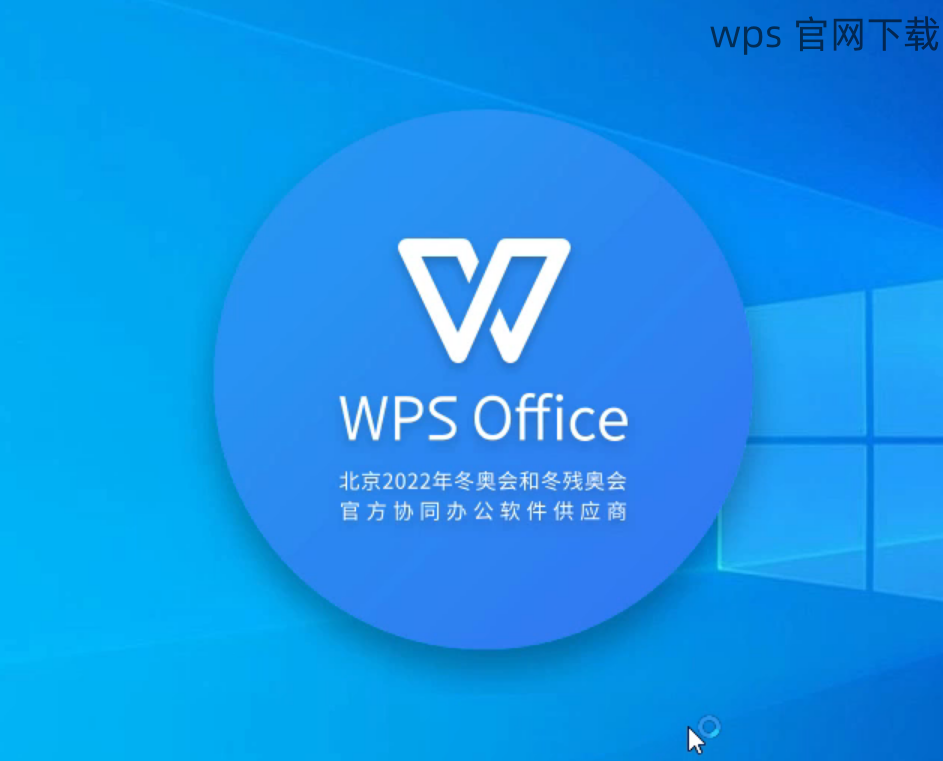共计 1095 个字符,预计需要花费 3 分钟才能阅读完成。
在现代办公中,文档分享变得越来越重要。尤其是在团队合作中,如何高效地使用 wps 软件进行文件分享是每个人需要掌握的技能。分享 wps 文档不仅可以提升工作效率,还能够帮助团队快速获取信息,从而实现协作。本文将深入探讨如何在 wps 中进行分享操作,并提出相关问题及解决方案。
常见问题
如何确保分享的文档设置正确?
我能否限制其他人对分享文档的编辑权限?
分享的文档可以通过哪些方式发送给他人?
解决方案
检查文档分享设置
打开需要分享的 wps 文档。在顶部菜单栏中,找到“文件”选项并点击进入。
在弹出的菜单中,选择“分享”选项,这将打开分享设置窗口。
在这里,你可以看到一系列关于分享的设置选项,包括分享链接和设置权限等。
查看分享链接的设置。在分享窗口中,确认生成的链接可以公开分享或仅限团队内部使用。
可选择是否允许他人编辑文档,若希望对方只能查看,可以选择“仅查看”选项。
这种设置能够有效保护你的文档安全,确保不会被误删或修改。
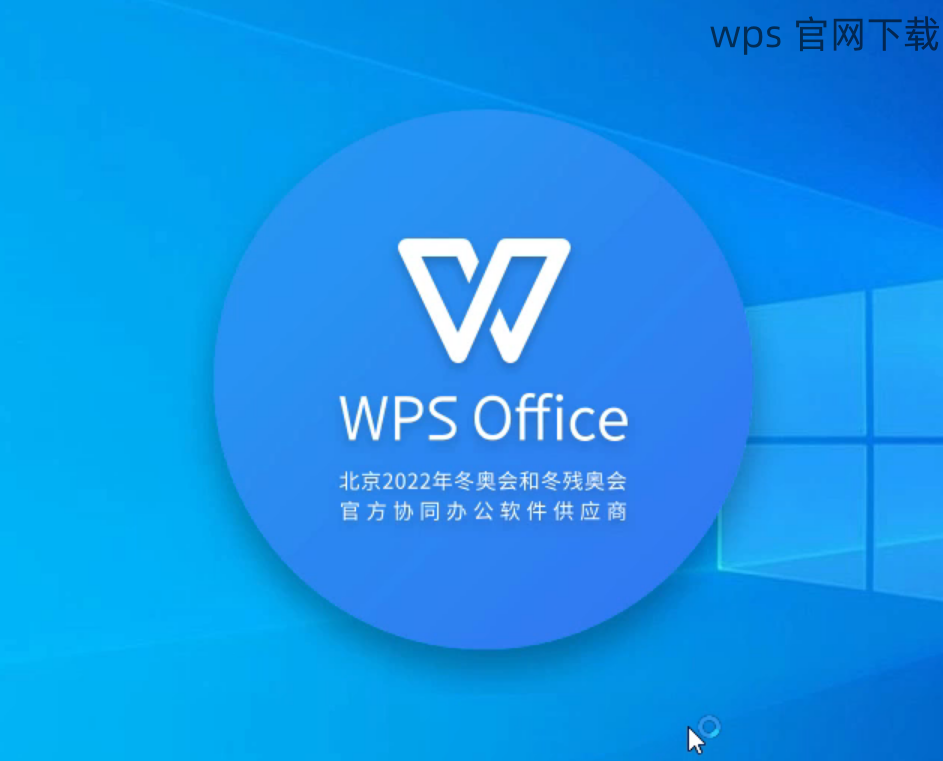
确定分享设置后,点击“确定”保存。
这时候,你的文档分享权限就设置完成了。
记得在分享链接生成后,复制该链接,以便后续使用。
限制编辑权限
在分享设置窗口中,找到“权限设置”选项。
在这里,你将看到不同的权限选项,包括“可编辑”和“仅可查看”。
可以根据不同的分享对象来灵活选择,以免信息外泄。
若希望对方不能修改文档,选择“仅可查看”选项。
这样一来,接收者将无法对文档进行任何更改,确保数据的完整性。
某些版本也允许设置文档密码,以增加保障。
完成设置后,点击“确认”保存更改。
确保你在发送分享链接前检查所有设置。
这是保证文档安全的重要一步,确保文档不被随机编辑。
选择分享方式
在分享窗口中,确认分享方式。
你可以通过生成的链接、电子邮件或直接分享至社交媒体平台进行共享。
选择“通过电子邮件分享”将文档直接发送给特定的收件人。
若希望使用链接分享,点击“复制链接”。
将复制的链接粘贴到你希望分享的工具中,例如聊天应用或邮箱中。
这种方式方便快捷,非常适合团队合作。
确认所有信息无误后,点击“发送”或“分享”按钮。
在确认共享前,尽量再回顾一次分享的方式是否符合预期。
分享成功后,与对方确认他们是否能打开该文档,以确保用户体验顺畅。
成功的文档分享不仅仅依赖于技术,还需谨慎的设置和良好的沟通。掌握 wps 的分享技巧意味着您可以更有效地与他人合作,提升工作效率。通过合理配置分享权限以及选择合适的分享方式,您将能够确保信息的安全与私密。从当前的分享信息来看,尝试使用 wps 中文下载以及 wps 下载 以便获得更优质的使用体验将是一个不错的选择。无论是适时的 wps 下载 还是获取 wps 中文版,确保您的每一次分享都是安全且高效的。